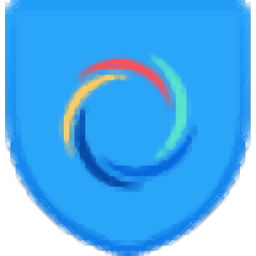Fort Firewall(免费防火墙)
v3.9.3- 软件大小:5.42 MB
- 更新日期:2023-05-19 08:51
- 软件语言:英文
- 软件类别:网络安全
- 软件授权:免费版
- 软件官网:待审核
- 适用平台:WinXP, Win7, Win8, Win10, WinAll
- 软件厂商:

软件介绍 人气软件 下载地址
Fort Firewall提供防火墙功能,通过在这款软件就可以快速组织应用程序访问网络,对于需要拦截软件进入网络的朋友很有帮助,直接将应用程序添加到软件设置组织状态就可以完成防火墙配置,快速将任意软件和服务内容阻止连接网络,避免应用程序自动连接网络下载病毒或者是升级;有时候在电脑上需要通过防火墙组织进程入网,直接设置出入站规则就可以禁止软件连接网络,如果你不会在win防火墙设置出入站规则就可以通过这款Fort Firewall软件快速组织软件入网,添加程序以后设置Block状态是阻止,设置Allow状态是允许!
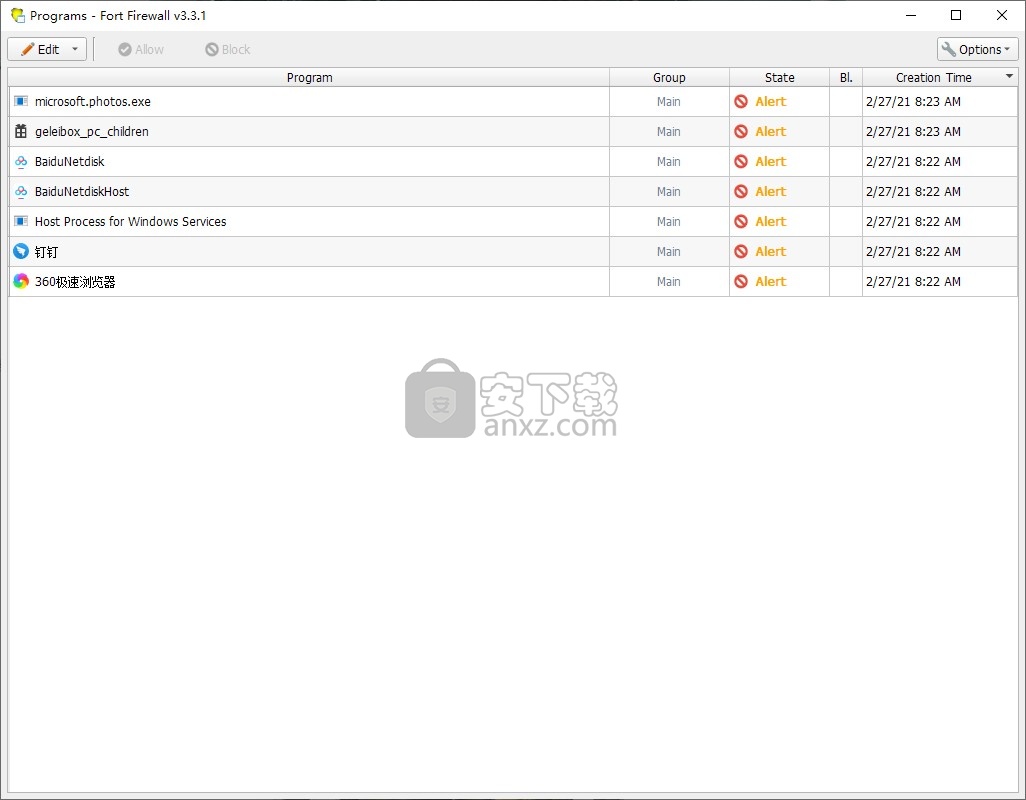
软件功能
1、Fort Firewall提供防火墙功能,可以禁止软件入网
2、直接对请求的入网阻止,避免软件进入网络
3、通过这款软件可以快速禁止本地的软件访问网络
4、避免软件从网络上下载病毒,避免软件下载升级组件
5、软件操作过程简单,启动软件进入程序管理界面就可以增加新的进程
6、软件会自动识别电脑上的一些常用入网软件,例如浏览器、网盘软件、聊天软件
7、可以自己添加新的应用程序,可以设置分组
8、支持一键全部阻止,对列表的进程阻止进入网络
9、支持一键全部允许,将当前需要入网软件设置允许
软件特色
1、Fort Firewall使用过程简单,可以轻松设置防火墙功能
2、添加软件就可以自动设置阻止入网
3、支持地址添加,可以将IPv4添加到软件
4、支持流量统计,在软件查看应用程序入网使用流量数据
5、支持自动允许新的程序访问网络
安装方法
1、将软件安装到电脑,设置安装地址C:Program Files (x86)Fort Firewall
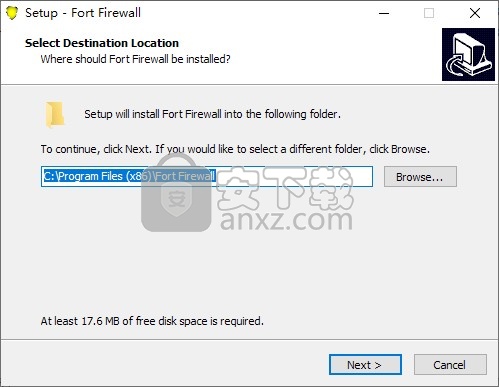
2、提示软件的安装快捷方式名字
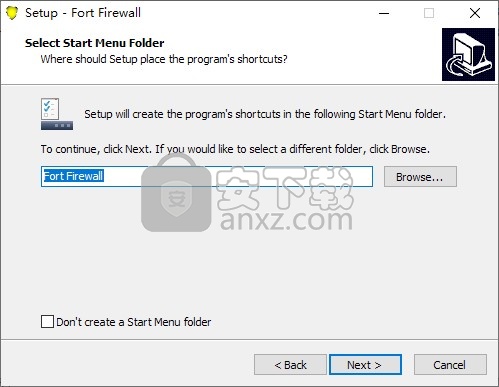
3、设置软件的桌面启动图标,勾选界面的内容
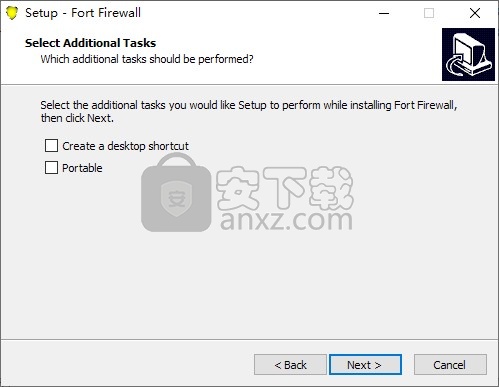
4、提示安装的设置内容,点击install安装
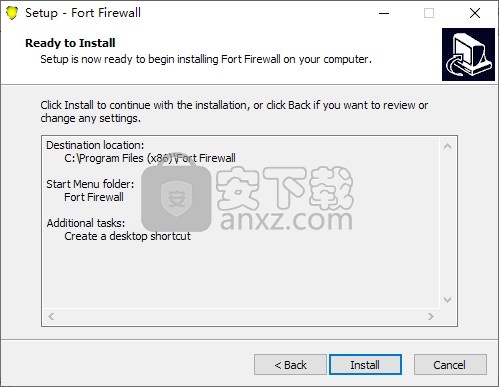
5、提示安装过程,等待Fort Firewall安装结束
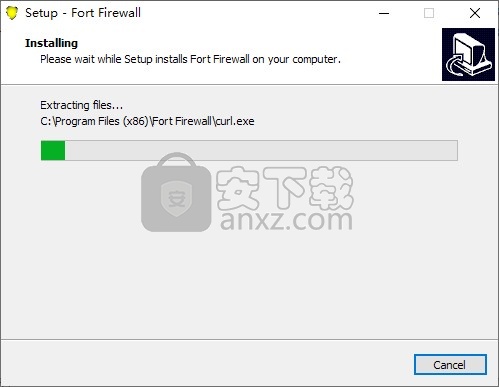
6、Fort Firewall已经安装到电脑,点击完成
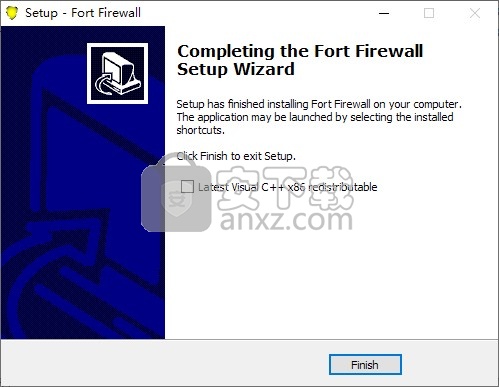
使用方法
1、打开Fort Firewall以后在托盘显示全部内容
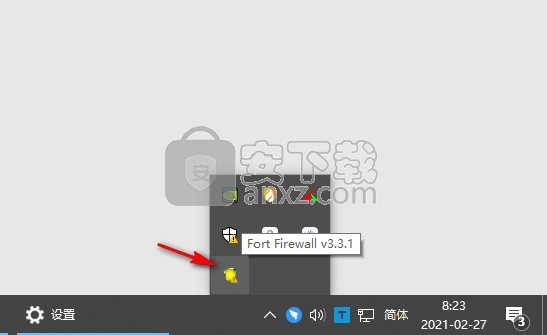
2、可以在软件查看应用程序禁止信息,您可以添加防火墙禁止的进程
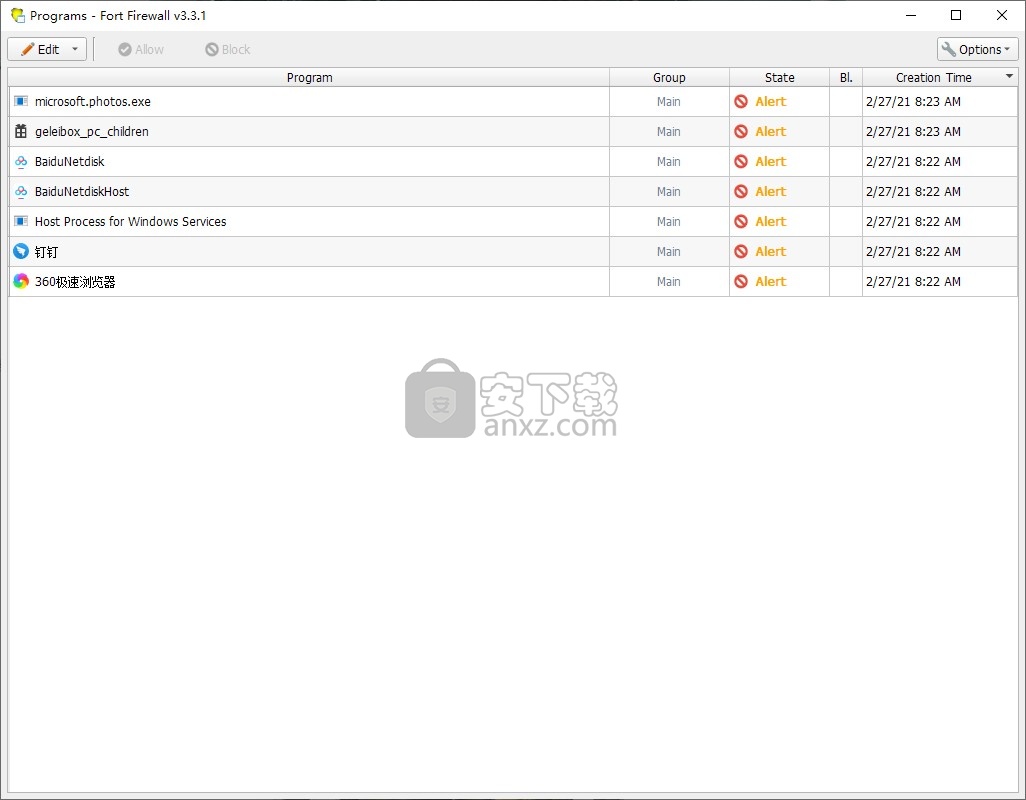
3、点击Programs就可以进入主程序界面设置新的应用程序
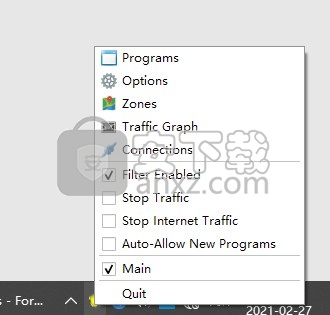
4、选择一个界面的程序可以进入编辑界面,点击edit按钮编辑
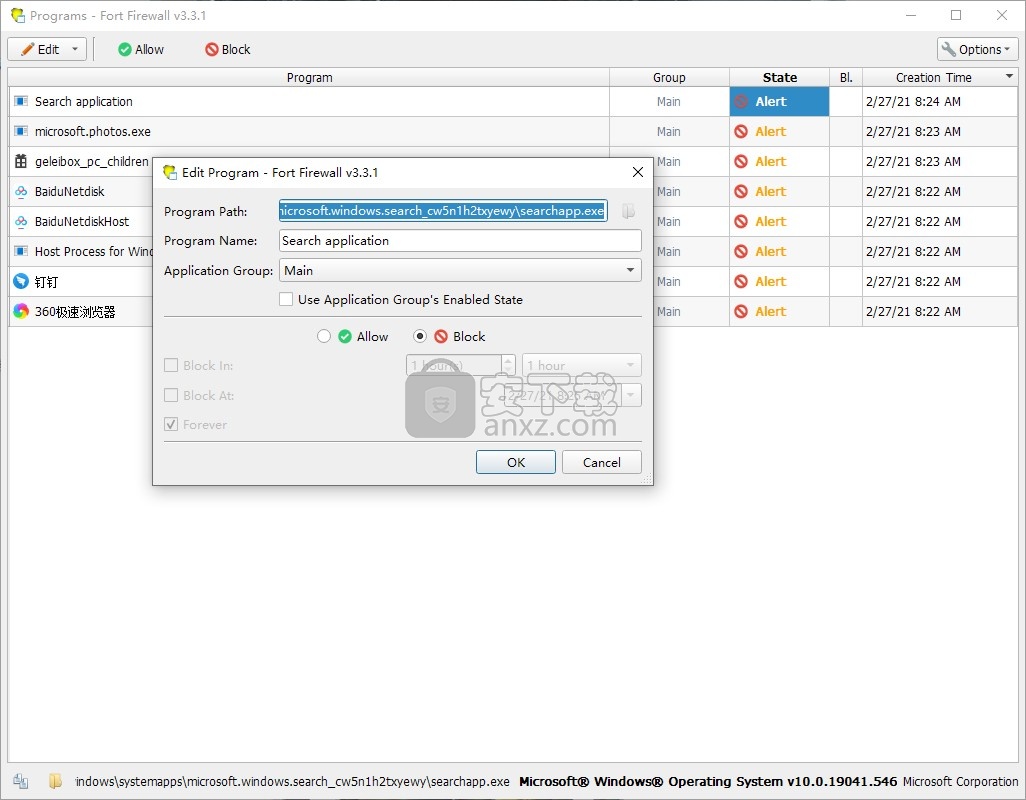
5、选择Allow就是允许该程序正常使用,不通过防火墙禁止,选择Block通过防火墙阻止
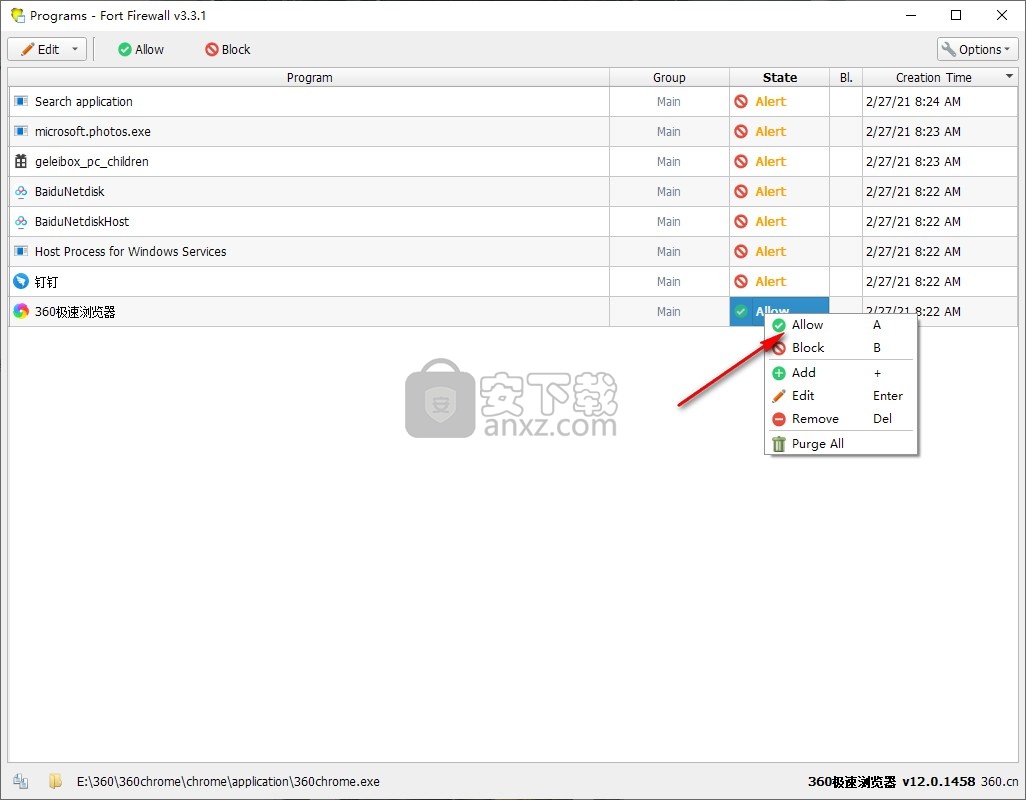
6、提示添加功能,点击add按钮就可以添加新的程序到防火墙
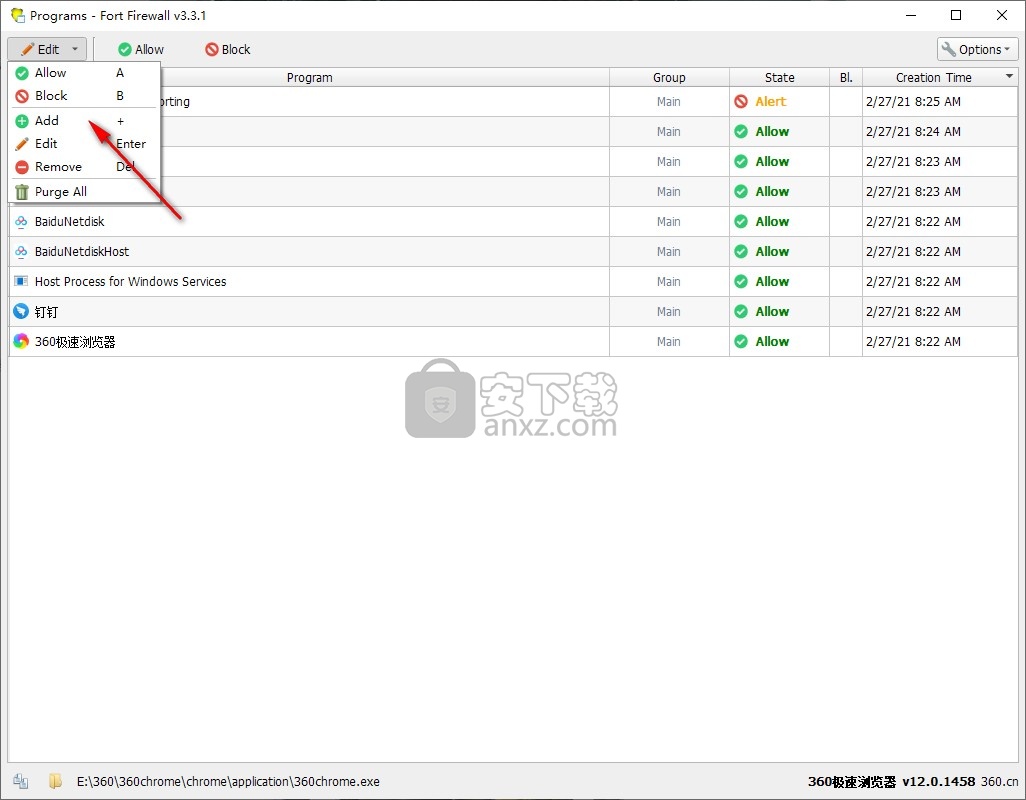
7、设置界面,支持开机启动Start with Windows,支持当Fort Firewall未运行时停止流量
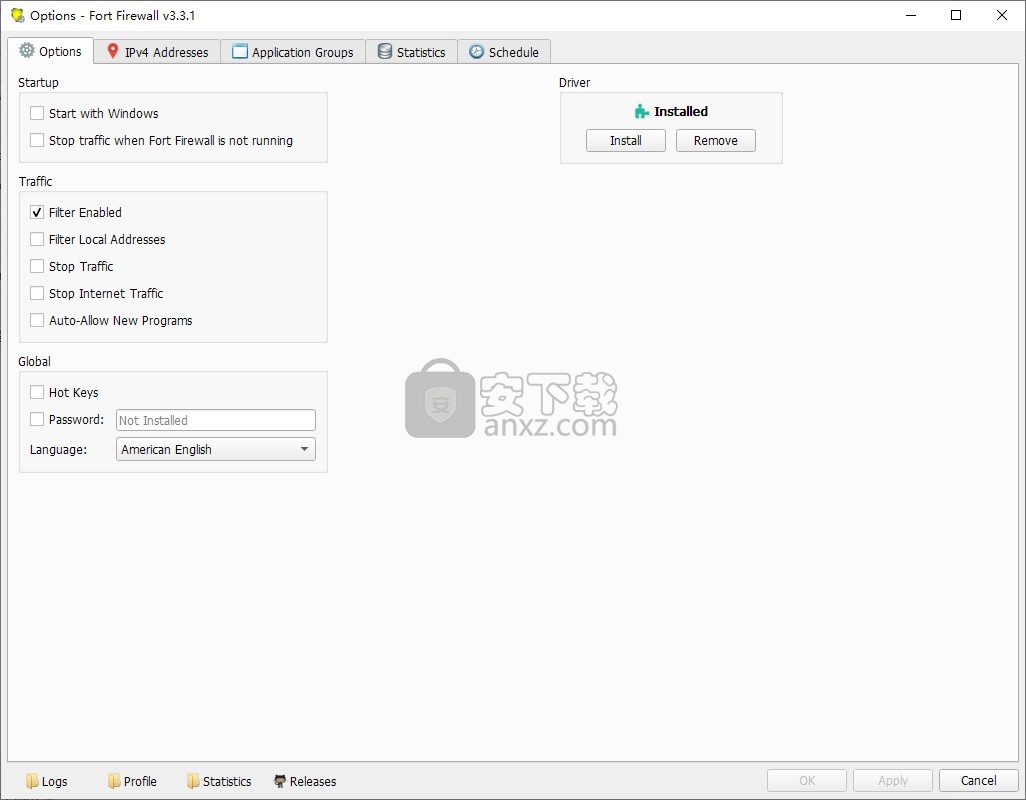
8、地址管理,可以在软件界面添加允许的地址
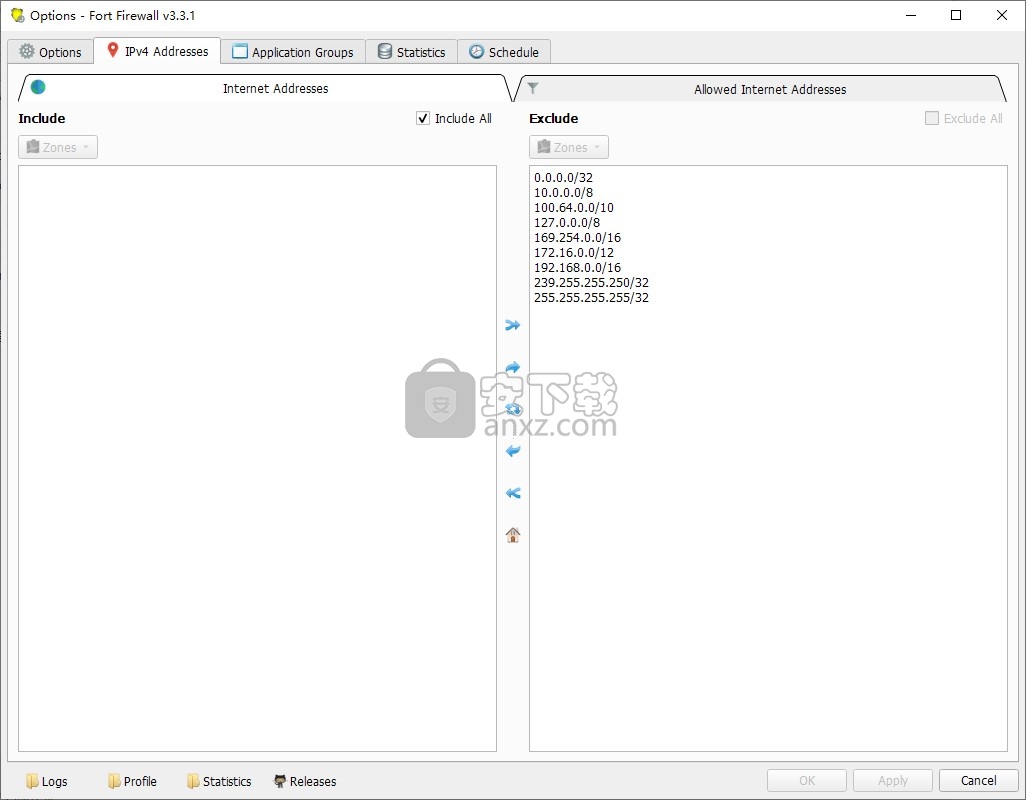
9、Statistics是统计数据界面,可以在软件右侧查看流量数据
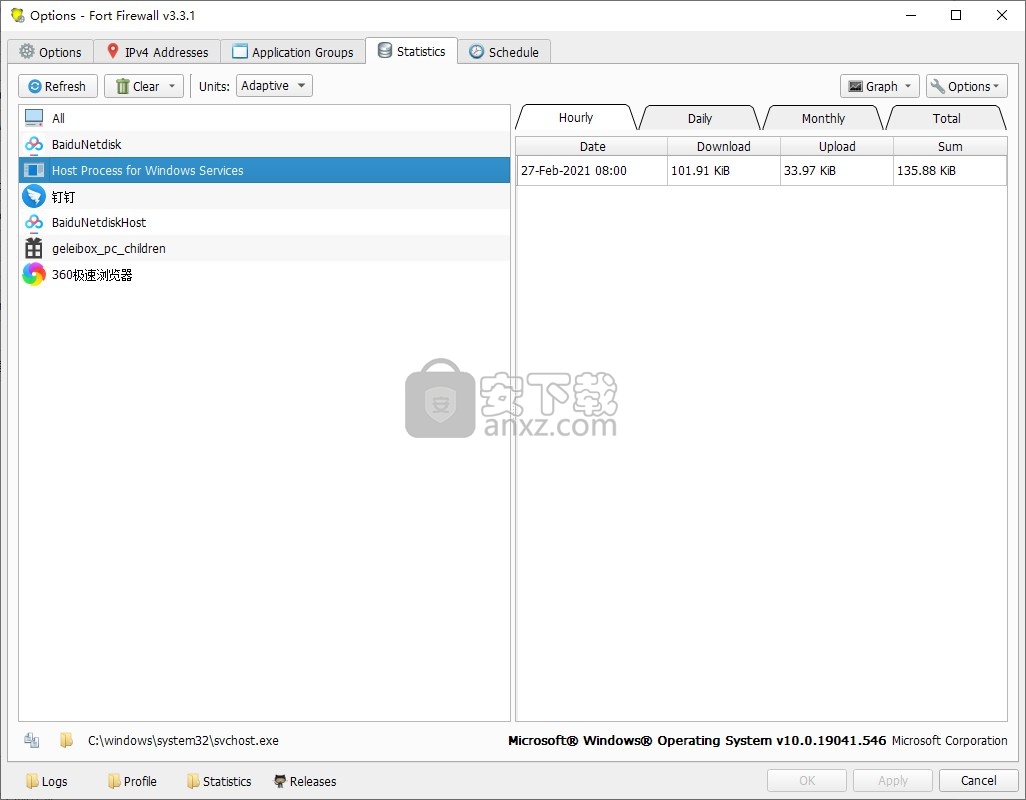
使用说明
安装后首次运行如果跳出错误窗口,请安装最新版的vc++运行库即可。
运行之后,Fort Firewall会显示在系统托盘中,默认情况下所有程序都是阻止访问网络的,也就是白名单模式。
如果想要使用黑名单模式,也就是只有某些指定程序不能访问网络,那么建议在首次运行Fort Firewall后,从系统托盘右键菜单中打开设置界面,勾选【auto-allow new programs】,那么检测到尝试访问网络的程序默认都允许访问网络。
默认情况下,你可以打开Fort Firewall系统托盘右键菜单中的【programs】菜单项,从这个界面中控制每个程序是否可以访问网络,尤其是当你运行Fort Firewall后,发现浏览器无法访问网络,只需要在这个界面中选择浏览器进程,并把状态改为允许即可。
当然,在windows中程序可以调用其他程序访问网络,最常见的比如用update.exe这类程序检测版本更新,如果每次等到这些程序运行后在手动阻止其访问网络,或者强迫使用白名单模式解决这个问题相信是非常麻烦的。
这时只需要善用Fort Firewall的应用程序组【Application groups】功能即可。
Fort Firewall带有的应用程序组功能,通过添加【程序所在文件夹路径+通配符】,就可以阻止或者允许指定路径下所有程序是否可以访问网络。
在设置界面中,你可以在应用程序组标签页下添加多个应用程序组,每个应用程序组负责不同的职能。
并且每个应用程序组可以添加多条规则,每个应用程序组还可以自定义上传下载速度。
利用上方描述的功能,你可以把所有下载软件添加到同一个应用程序组中,使用限速功能控制它们的上传下载速度,从而可以有效的防止下载时视频没有足够带宽,播放卡顿的问题。
当然,以上只是Fort Firewall的一部分功能,时时网速显示、程序使用网络流量统计等其他功能也是非常值得一用的。
相关下载
- 查看详情 Fort Firewall(免费防火墙) v3.9.3 5.42 MB英文23-05-19 08:51
人气软件
-
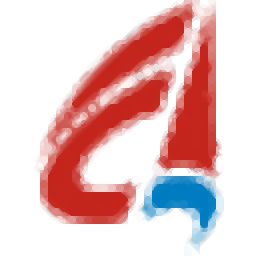
新疆数字证书安全套件 26.2 MB
/简体中文 -

HCL AppScan Standard(web扫描) 475.0 MB
/简体中文 -

云南省农村信用社网银助手 6.91 MB
/简体中文 -

陕西信合网银助手 1.38 MB
/简体中文 -
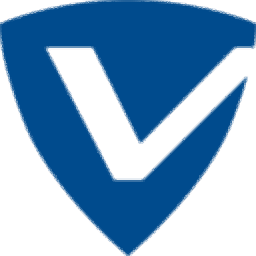
VIPRE Internet Security(多功能互联网安全与保护工具) 40.85 MB
/英文 -

IP安全策略自动设置工具(深山红叶制作) 0 MB
/简体中文 -
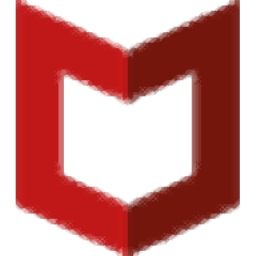
McAfee Security Scan Plus(多功能病毒扫描与拦截工具) 11.85 MB
/英文 -

木马专家2008 奥运免费版 0519 12.00 MB
/简体中文 -

防火墙增强 Windows Firewall Control v4.4.2.1 中文注册版 0.33 MB
/简体中文 -

360流量防火墙 v2.3.10 提取单文件版 7.00 MB
/简体中文


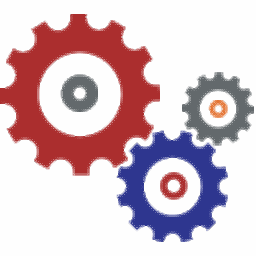 IntelliLock(程序保护工具) v2.7.5.1
IntelliLock(程序保护工具) v2.7.5.1 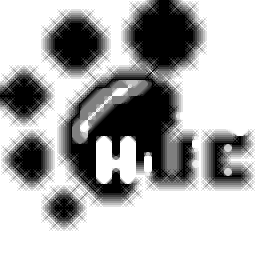 HScan Gui(网络安全检测工具) v1.20 中文版
HScan Gui(网络安全检测工具) v1.20 中文版  WinGate中文 v8.5.7.4879 附带安装教程
WinGate中文 v8.5.7.4879 附带安装教程  防火墙 GlassWire Elite v2.1.167 中文
防火墙 GlassWire Elite v2.1.167 中文